A lanterna do celular é uma ferramenta que se tornou fundamental para o nosso dia a dia. Com ela, podemos procurar objetos em locais escuros e até mesmo utilizá-la quando falta energia elétrica em nossa residência. Mas você sabia que existem diferentes maneiras de ativar a lanterna no seu dispositivo Android? Se ainda não conhece todas, experimente as opções abaixo e veja qual funciona melhor para você.
5 maneiras de ativar a lanterna no Android
Existem algumas maneiras que os usuários podem escolher para ativar a lanterna no dispositivo Android. Algumas dessas maneiras são mais simples do que outras, contudo, vai de cada usuário escolher a mais adequada para o seu uso. Então, confira a seguir qual a melhor maneira para ativar a lanterna no celular com sitema operacional Android.
Através das Configurações Rápidas
A maneira mais comum de acender a lanterna via o painel de configurações rápidas. Basta deslizar o dedo de cima para baixo na tela e, quando o painel aparecer, tocar no ícone da lanterna. Esse método é rápido e, geralmente, já está configurado por padrão na maioria dos dispositivos. Caso o ícone não apareça, você pode personalizar o painel adicionando-o novamente ao acessar a opção de edição de botões.
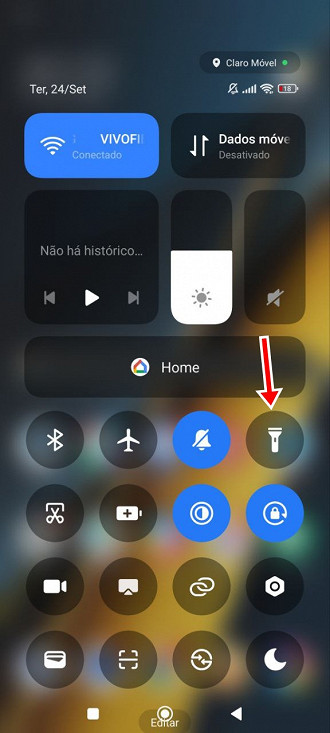
Usando o Google Assistente
Se você prefere não interagir diretamente com a tela, o Google Assistente pode ser uma ótima opção. Basta ativá-lo com o comando de voz habitual e dizer "ligar lanterna".
Esse método é útil especialmente para quem tem dificuldades de visão ou mobilidade reduzida, proporcionando uma maneira prática de ativar a lanterna sem precisar tocar no telefone.
Com Toques Rápidos
A partir do Android 13, o recurso de toques rápidos tornou-se mais acessível. Para usá-lo, vá até as configurações e siga este caminho:
Sistema > Gestos > Toque rápido para iniciar ações.
Ative a função e configure o toque rápido para ligar ou desligar a lanterna, tornando esse método uma das formas mais ágeis de iluminar ambientes com apenas um toque na parte de trás do dispositivo.
Via 'At a Glance' no Google Pixel
Se você tem um Google Pixel, pode utilizar o widget ‘At a Glance’ para acessar a lanterna diretamente da tela de bloqueio ou inicial. Para configurar, toque e segure na tela inicial, vá até Configurações da tela inicial e ative a função Resumo. Em seguida, ajuste as preferências de personalização, incluindo a opção de controle da lanterna. Esse método é bastante prático e acessível para usuários de Pixel.

Aplicativos de Terceiros
A Google Play Store oferece diversos aplicativos que permitem ativar a lanterna de maneiras variadas, como pressionando o botão home, botões de volume, ou até mesmo agitando o celular. Esses apps adicionam um toque extra de personalização e conveniência, ampliando as formas de usar a lanterna do seu smartphone.
Cada uma dessas opções oferece um modo diferente de ativar a lanterna, permitindo que você escolha o método mais adequado ao seu estilo de uso e preferência.
